فشل إصلاح GTA 4 Seculauncher في بدء تشغيل التطبيق 2000
تم نشر GTA IV(GTA IV) في عام 2008 لوحدات التحكم وأجهزة الكمبيوتر بواسطة Rockstar Games . كانت بعض طرق اللعب مثل الجري والسباحة واستخدام الأسلحة مشابهة لألعاب GTA السابقة . يمكن للاعبين فتح محتوى جديد بسرعة واستكشاف الميزات الأخرى للعبة. ومع ذلك ، أبلغ اللاعبون مؤخرًا عن رؤية Seculauncher فشل في بدء تشغيل رسالة خطأ التطبيق 2000 بعد شاشة تسجيل الدخول. إذا كنت تتعامل أيضًا مع نفس المشكلة ، فأنت في المكان الصحيح. نقدم لك دليلًا مثاليًا سيساعدك في إصلاح فشل GTA 4 Seculauncher في بدء تشغيل خطأ 2000 للتطبيق.

كيفية إصلاح GTA 4 Seculauncher فشل في بدء تشغيل التطبيق 2000(How to Fix GTA 4 Seculauncher Failed to Start Application 2000)
قبل الانتقال إلى الحلول ، دعنا نفهم بعض التفسيرات المحتملة لفشل Seculauncher في بدء تشغيل خطأ البرنامج 2000 أثناء بدء GTA IV :
- حقوق المسؤول غير الكافية:(Inadequate Admin Rights:) إذا كنت لا تستخدم Steam ، فيجب عليك تشغيل اللعبة بامتيازات المسؤول. يعمل على إصلاح المشكلة عن طريق تغيير اللعبة القابلة للتنفيذ.
- Unavailability of Redist package for Visual C++: يمكن أن تحدث هذه المشكلة بسبب عدم وجود حزمة Visual C++ 2005 Redist من حزمة الخدمة(Service) 1.
- المشغل غير المتوافق:(Incompatible Launcher:) إذا كنت تستخدم إصدارًا قديمًا من اللعبة ، تم تثبيت قرص DVD(DVD) ، فقد تحتاج إلى تمكين وضع التوافق لنظامي التشغيل Windows 7(Windows 7) و XP لتشغيل GTA IV بشكل مناسب.
- الملفات التالفة:(Damaged files:) أثناء التثبيت ، قد تكون هناك بعض المشكلات في ملفات اللعبة. قد تكون بعض الملفات تالفة أو مفقودة مما يؤدي إلى فشل Seculauncher في بدء تشغيل البرنامج 2000 خطأ.
- التحقق من SecuROM بشكل صحيح:(Verifying SecuROM correctly:) إذا كنت تقوم بتشغيل هذه اللعبة على وسائط كلاسيكية ، فاستخدم أحدث جزء من الألعاب(Games) لـ Windows Live حيث يساعد ذلك في التحقق من SecuROM . يمكنك أيضًا استخدام ملف IPHLPAPI.DLL الذي يمكنه تخطي عملية التحقق من SecuROM .
دعنا ننتقل إلى طرق حل هذه المشكلة. جربها واحدة تلو الأخرى أو لأنها تناسب المشكلة التي تواجهها.
الطريقة الأولى: قم بتشغيل GTA IV كمسؤول(Method 1: Run GTA IV as Administrator)
يمكنك حل هذه المشكلة عن طريق تعديل السلوك الافتراضي للعبة القابلة للتنفيذ وإجبارها على العمل بحقوق المسؤول ومنح الأذونات الكاملة. اتبع الخطوات التالية.
1. انتقل إلى مجلد لعبة GTA IV وانقر بزر الماوس الأيمن على ملف اللعبة القابل للتنفيذ أو ملف exe(executable or .exe ) .
2. حدد تشغيل(Run as administrator) كخيار مسؤول.

3. إذا ظهرت نافذة UAC (التحكم في حساب المستخدم) ، فانقر فوق " (UAC (User Account Control))نعم(Yes) " .
4. ابدأ GTA IV وشاهد(GTA IV) ما إذا كان يعمل بشكل صحيح بدون مشكلة.
يمكنك التأكد من أن هذه هي الطريقة الافتراضية لفتح اللعبة في كل مرة باتباع الخطوات التالية:
1. انقر بزر الماوس الأيمن على الملف القابل للتنفيذ.
2. حدد خصائص(Properties) .

3. حدد علامة التبويب التوافق .(Compatibility)
4. قم بالتمرير لأسفل إلى قسم الإعدادات(Settings) وحدد تشغيل هذا البرنامج كمسؤول.(Run this program as an administrator.)

5. انقر فوق " تطبيق(Apply ) " و " موافق(OK) " .
أعد تشغيل جهاز الكمبيوتر الخاص بك وقم بتشغيل GTA IV لمعرفة ما إذا كان قد تم حل خطأ Seculauncher .
الطريقة الثانية: تشغيل اللعبة في وضع التوافق(Method 2: Run Game in Compatibility Mode)
يمكن أن تحدث هذه المشكلة في بعض الأحيان بسبب عدم التوافق. أبلغ بعض المستخدمين عن فشل حل GTA 4 seculauncher في بدء مشكلة التطبيق 2000 عن طريق تشغيل اللعبة في وضع التوافق. اتبع هذه الخطوات لنفس الشيء.
1. انتقل إلى مجلد GTA IV(GTA IV folder) وانقر بزر الماوس الأيمن على ملف اللعبة القابل للتنفيذ أو ملف exe(executable or .exe ) .
2. حدد خصائص (Properties) > علامة التبويب التوافق .(Compatibility)
3. في علامة التبويب " التوافق " ، حدد (Compatibility )تشغيل هذا التطبيق في وضع التوافق(Run this application in compatibility mode for) واختر Windows 8 أو أي إصدار قديم آخر من Windows(Windows 8 or any other older version of Windows ) من القائمة المنسدلة.

4. انقر فوق (Apply)موافق(OK) وتطبيق .
اقرأ أيضًا: (Also Read:) 5 طرق لإصلاح خطأ ذاكرة لعبة GTA 5(5 Ways to Fix GTA 5 Game Memory Error)
Method 3: Install Visual C++ Redistributable Package
يعد فقدان نظام التشغيل(Operating System) لبعض ملفات المكتبة الأساسية والحاسمة المضمنة في حزمة التثبيت الأولية بواسطة Rockstar Games سببًا شائعًا لهذه المشكلة. قد يؤدي تنزيل(Downloading) الإصدار المناسب من حزمة Visual C++ 2005 SP1 Redist وتثبيته إلى حل فشل GTA 4 seculauncher في بدء تشغيل مشكلة التطبيق 2000. اتبع الإرشادات أدناه للقيام بذلك:
ملاحظة 1:(Note 1:) إذا كنت تقوم بتشغيل GTA IV باستخدام Steam ، فيمكنك العثور على ملف vcredist.exe في File Explorer > Steam > Steamapps > Common > Grand Theft Auto IV > Installers وتخطي تنزيله.
1. انتقل إلى Visual C++ 2005 update page وانقر على زر التنزيل(Download ) الأحمر بعد اختيار اللغة.
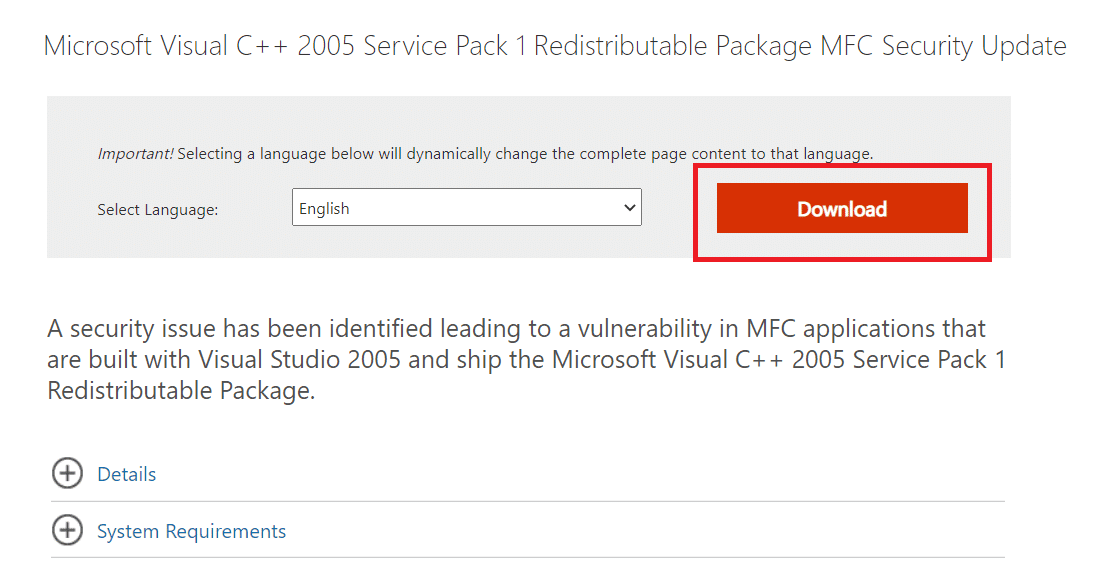
2. حدد vcredist_x86.exe أو vcredist_x64.exe وفقًا لخصائص النظام لديك.
3. انقر فوق "التالي"(Next) لتنزيله.
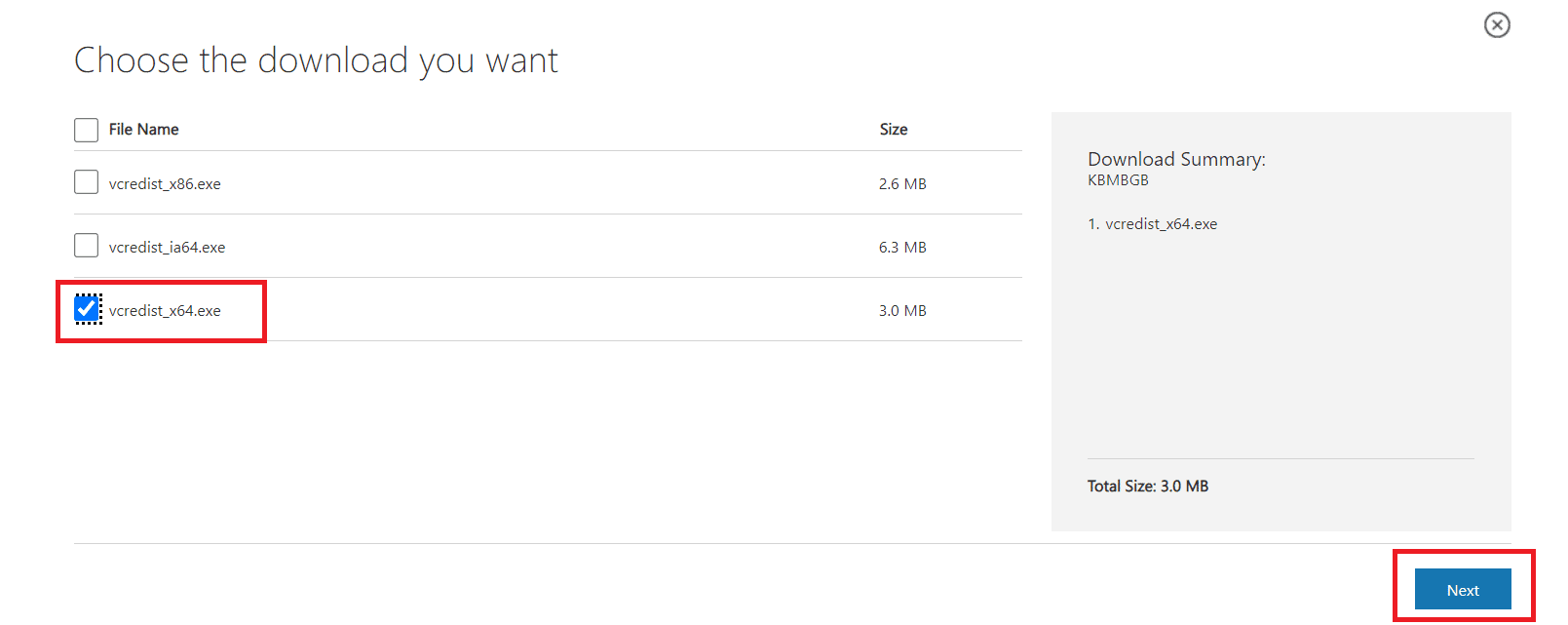
4. بعد التنزيل ، قم بتشغيل vcredist.exe وتثبيت Microsoft Visual C++ 2005 SP1 باتباع الإرشادات التي تظهر على الشاشة.
5. أخيرًا ، أعد تشغيل الكمبيوتر(restart your PC) بعد اكتمال التثبيت وتحقق مما إذا كانت مشكلة GTA IV Seculauncher 2000 قد تمت معالجتها.
ملاحظة 1:(Note 1:) قد تحتاج إلى تثبيت DirectX 10 على جهاز الكمبيوتر الخاص بك حتى تعمل هذه الطريقة. إذا لم يكن لديك يمكنك تنزيله من الموقع الرسمي(official website) .
ملاحظة 2:(Note 2:) إذا كنت لا تزال تواجه المشكلة ، فتحقق من تثبيت .NET Framework 3.5 SP1 Runtime( .NET Framework 3.5 SP1 Runtime) . إذا لم يكن كذلك ، فقم بتنزيله من الموقع الرسمي(official website) وقم بتثبيته وحاول مرة أخرى بعد إعادة تشغيل جهاز الكمبيوتر الخاص بك.
الطريقة الرابعة: تحقق من سلامة ملفات اللعبة(Method 4: Verify Integrity of Game Files)
صرح اللاعبون الذين يقومون بتشغيل اللعبة باستخدام Steam أن مشكلة GTA 4 Seculauncher فشلت في بدء تشغيل التطبيق 2000 تم إصلاحها بعد التحقق من سلامة ذاكرة التخزين المؤقت باستخدام إعدادات Steam . اتبع هذه التعليمات لفعل الشيء نفسه.
1. انتقل إلى علامة التبويب المكتبة(Library tab) في عميل Steam الخاص بك .

2. من قائمة الألعاب ، انقر بزر الماوس الأيمن على GTA IV .
3. اذهب إلى الخصائص(Properties) .
4. في نافذة الخصائص ، انتقل إلى علامة التبويب الملفات المحلية(Local Files tab) .
5. حدد خيار التحقق من سلامة ملفات اللعبة ...(Verify Integrity of Game Files..)

اقرأ أيضًا: (Also Read:) كيفية إصلاح No Man's Sky Crashing على جهاز الكمبيوتر(How To Fix No Man’s Sky Crashing On PC)
الطريقة الخامسة: تحديث GFWL(Method 5: Update GFWL)
نظرًا لأن الألعاب القديمة كانت مطلوبة لاستخدام SecuROM ، فلن تعمل بشكل صحيح إذا كان لديك ألعاب(Games) قديمة لعميل Windows Live . قد يؤدي تحديثه إلى حل المشكلة. بشكل عام ، يتم تحديثه تلقائيًا ولكن في بعض(updated automatically but in some older Windows) إصدارات Windows القديمة ، يمكنك القيام بذلك يدويًا باتباع هذه الخطوات.
1. قم بتنزيل أحدث إعداد(latest setup) لـ GFWL .
2. استخراج ملف (file)مضغوط(zip) وتشغيل ملف. exe .
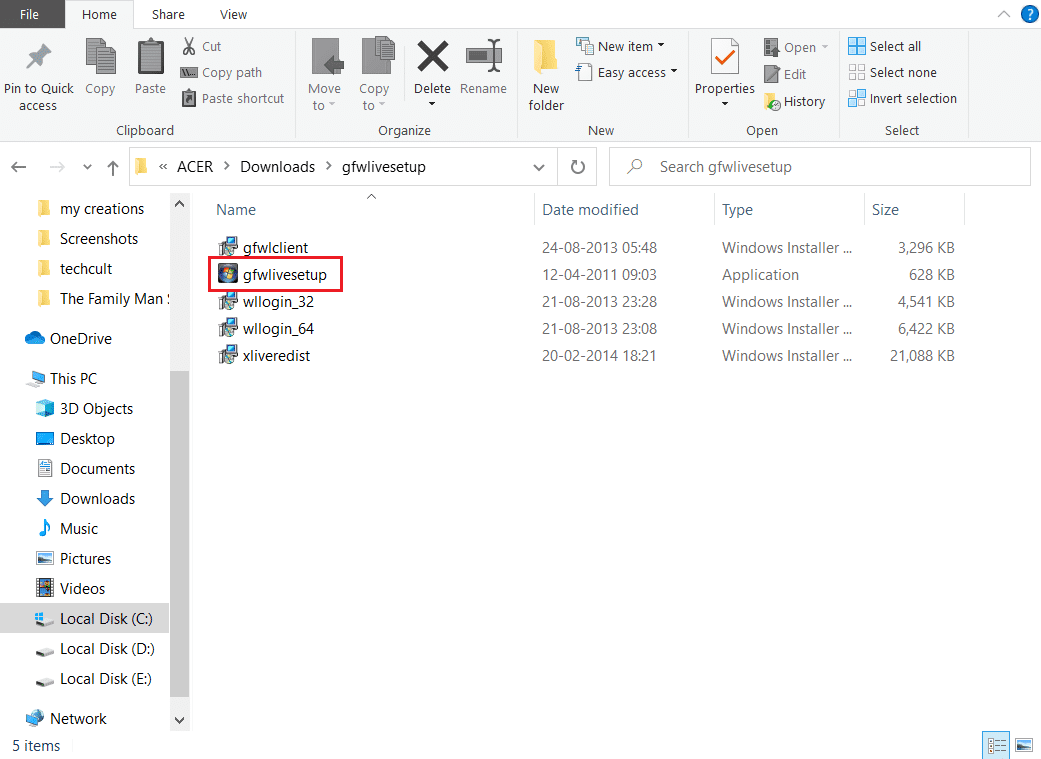
3. اتبع التعليمات التي تظهر على الشاشة وقم بتثبيت البرنامج. قم بتأكيد(Confirm) أي مطالبات تواجهك أثناء هذه العملية.
ملاحظة:(Note:) يمكنك أيضًا القيام بهذه العملية بالانتقال إلى Program files > Steam > Steamapps > Common > Grand theft auto iv > installers وتشغيل xliveredist.msi .
الطريقة 6: تجاوز SecuROM(Method 6: Bypass SecuROM)
إذا كنت تريد تخطي تنزيل أو تحديث الألعاب(updating Games for Windows) لعميل Windows Live ، فيمكنك تنزيل ملف IPHLPAPI.DLL مباشرةً لتجنب التحقق من SecuRom . اتبع(Follow) هذه الخطوات لإصلاح فشل GTA 4 seculauncher في بدء إصدار التطبيق 2000.
1. قم بتنزيل ملف IPHLPAPI.DLL من (IPHLPAPI.DLL )الموقع الرسمي(official site) .
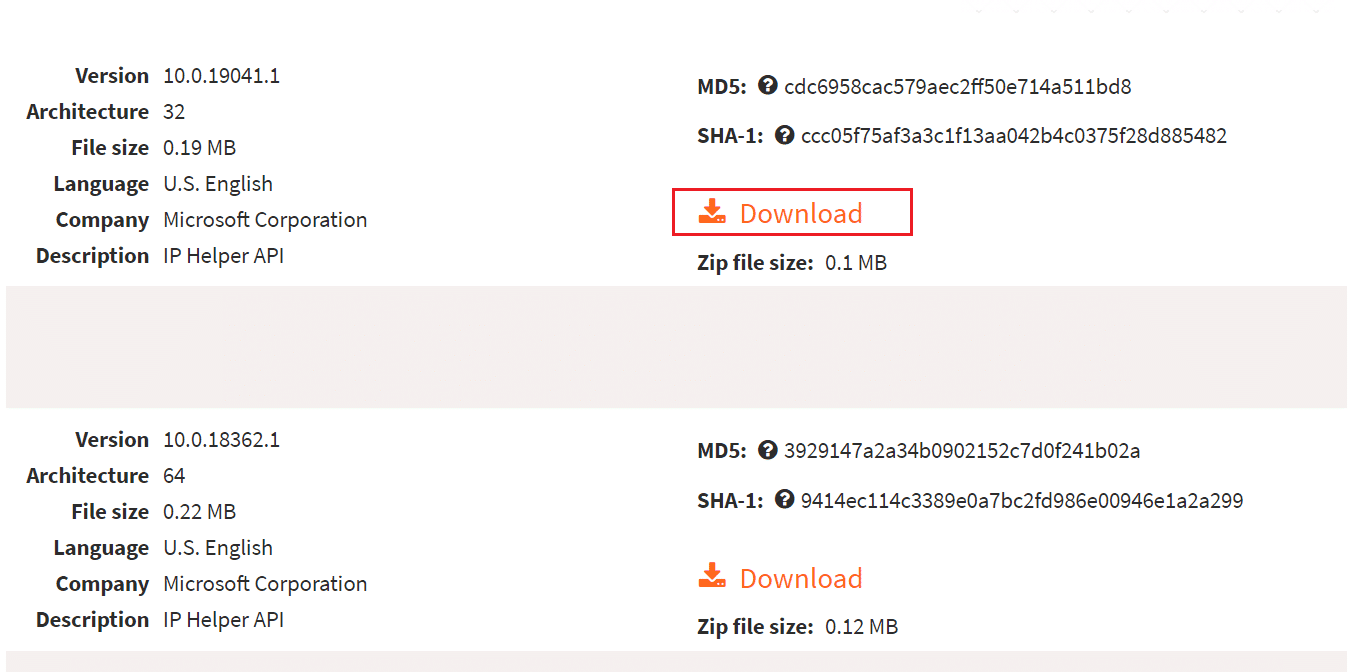
2. قم بفك ضغط الملف الذي تم تنزيله في نفس الدليل(same directory) حيث يوجد ملف GTA 4 .exe .
حاول تشغيل اللعبة مرة أخرى وتحقق من حل المشكلة.
يجب حل المشكلة الآن. إذا كنت لا تزال تواجه مشكلات ، فيمكنك تصحيح اللعبة بالكامل عن طريق تنزيل أحدث تصحيح لـ GTA IV من (GTA IV)هنا(here) وتشغيل setup.exe.
الأسئلة المتداولة (FAQs)(Frequently Asked Questions (FAQs))
س 1. كيف يمكنك حل مشكلة Seculauncher في Grand Theft Auto IV؟(Q1. How can you resolve the Seculauncher problem in Grand Theft Auto IV?)
الإجابة:(Ans: ) قد يكون عدم التوافق مع ملفات اللعبة المثبتة على GTA IV هو أصل المشكلة. إذا كنت تواجه مشكلة في ذلك على Steam ، فاجبر المشغل على إجراء فحص سلامة وتنزيل أي ملفات مفقودة قد تكون مصدر(files that might be the source) المشكلة.
س 2. كيف يمكنك حفظ GTA 4 إذا لم يكن لديك Windows Live؟(Q2. How can you save GTA 4 if you don’t have Windows Live?)
الإجابة:(Ans: ) يمكنك إنشاء ملف تعريف غير متصل بالشبكة بالنقر فوق إنشاء ملف تعريف غير متصل بالإنترنت(Create Offline Profile) . أدخل(Fill) اسم المستخدم والبريد الإلكتروني وكلمة المرور لإنشاء حساب Social Club . انقر فوق(Click) الزر إرسال(Submit) . يمكنك الآن استخدام حساب Social Club لحفظ GTA 4 .
س 3. هل GTA 4 قابلة للتشغيل على جهاز كمبيوتر؟(Q3. Is GTA 4 playable on a PC?)
الإجابة: نعم(Ans: Yes) ، يمكنك تشغيله باستخدام Steam ولكنه يتطلب مواصفات عالية الجودة وبطاقة رسومات مخصصة ليعمل بشكل صحيح.
س 4. هل إصدار GTA 4 PC خراب؟(Q4. Is GTA 4 PC version a shambles?)
الإجابة: لم يتم تحسين Grand Theft Auto IV(Ans: Grand Theft Auto IV) للكمبيوتر الشخصي. إنه مليء بالأخطاء ومشكلات معدل الإطارات ، مما يجعل تشغيله على جهاز الكمبيوتر غير مستقر.
مُستَحسَن:(Recommended:)
- إصلاح COMDLG32.OCX مفقود في نظام التشغيل Windows 10(Fix COMDLG32.OCX Missing in Windows 10)
- 17 طريقة لإصلاح خطأ الكتابة على قرص Dota 2(17 Ways to Fix Dota 2 Disk Write Error)
- ما هي متطلبات جهاز الكمبيوتر المحمول الشجاع؟(What are Valorant Laptop Requirements?)
- كيف تلعب Chess Titans على نظام التشغيل Windows 10(How to Play Chess Titans on Windows 10)
نأمل أن تكون هذه المعلومات مفيدة في إصلاح فشل GTA 4 seculauncher في بدء تشغيل التطبيق 2000(GTA 4 seculauncher failed to start application 2000) . يرجى إخبارنا بأي تقنية كانت أنجح لك. يرجى ترك أي أسئلة أو اقتراحات في القسم أدناه.
Related posts
كيفية Fix Application Error 0xc0000005
كيفية Fix Application Load Error 5:0000065434
كيفية Fix Application Error 523
كيفية Fix Application Error 0xc000007b
Fix Steam Application Load Error 3:0000065432
Fix USB Keeps Disconnecting and Reconnecting
Fix Computer لا التعرف على iPhone
فشل Fix Windows Backup مع error 0x807800C5
كيفية فتح Fix Avast على Windows
Fix Ca لا تقم بتشغيل Windows Defender
9 Ways إلى Fix Twitter Videos لا يلعب
Fix Start Menu لا يعمل في Windows 10
Fix Windows Update Error Code 0x80072efe
Fix NVIDIA Control Panel لا يفتح
تم حظر Fix Application من الوصول إلى Graphics hardware
Fix Windows 10 Start Button لا يعمل
كيفية Fix PC Won't POST
كان Fix Windows غير قادر على إكمال التنسيق
Fix Host Process ل Windows Services قد توقف عن العمل
Fix Windows لا يمكن التواصل مع device or resource
